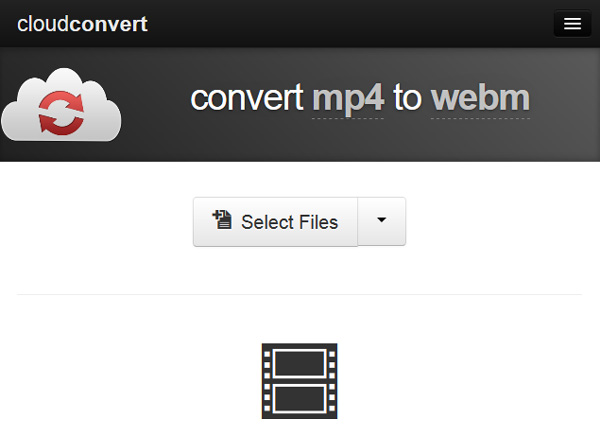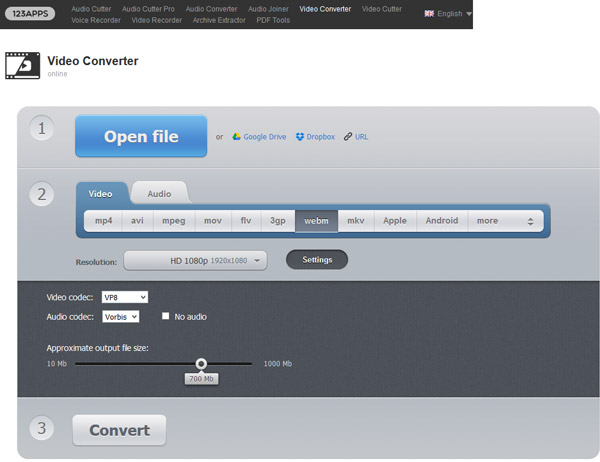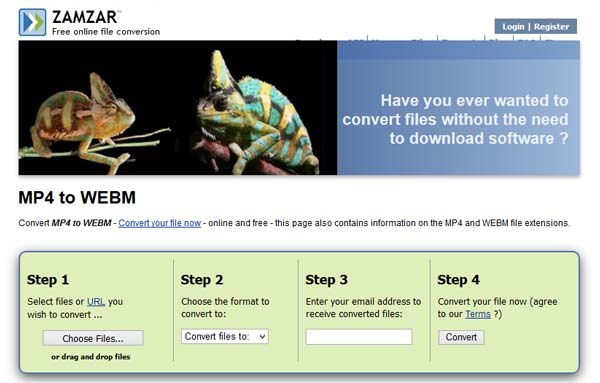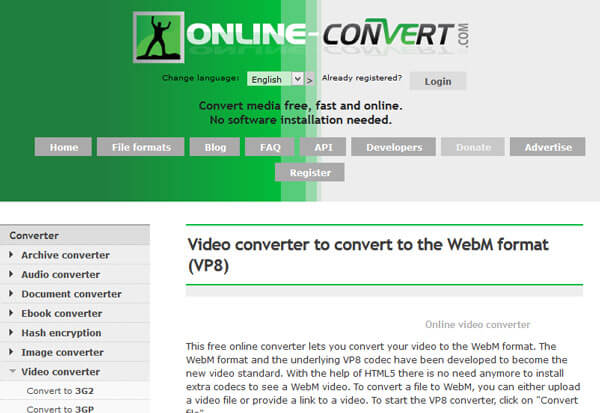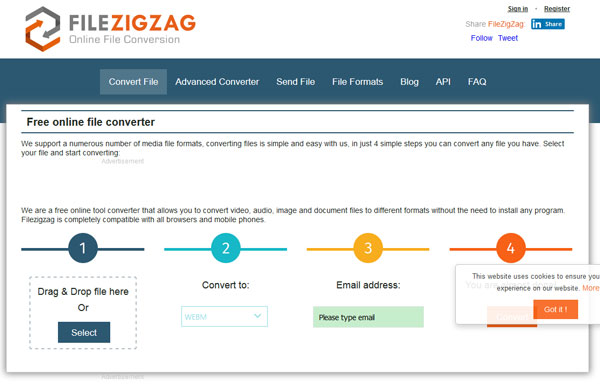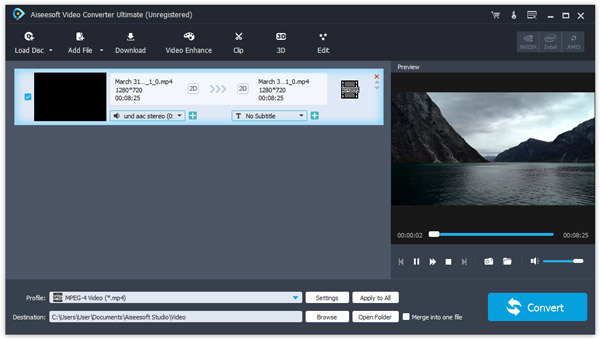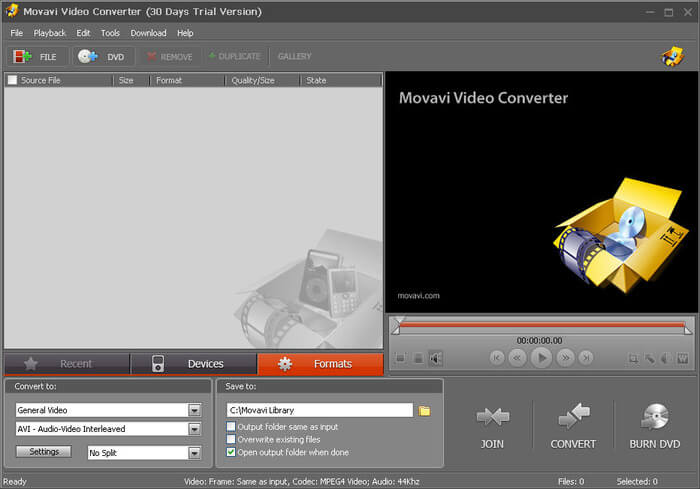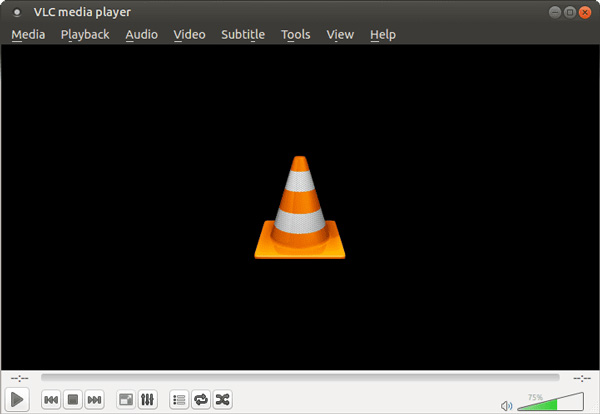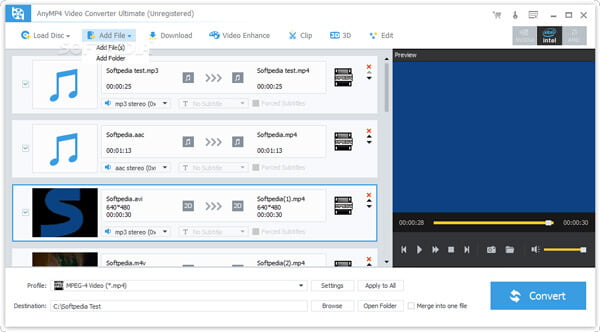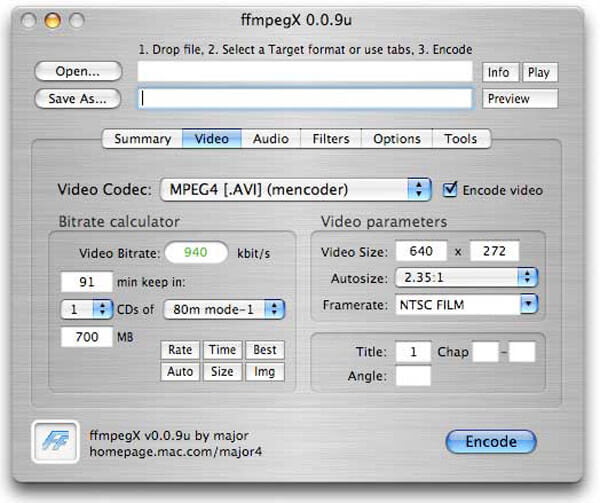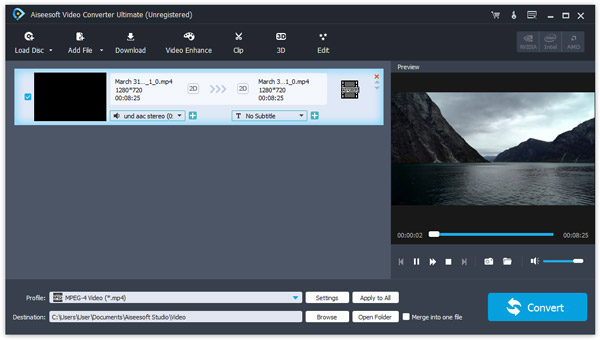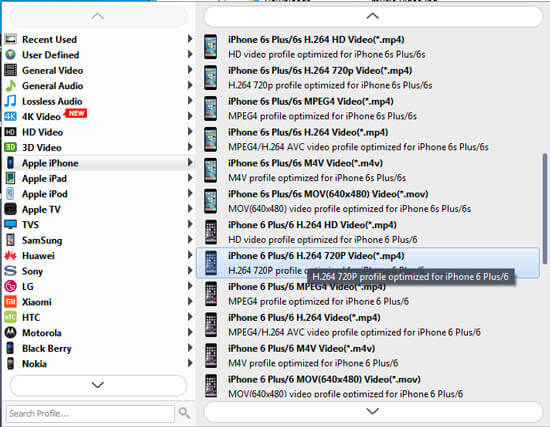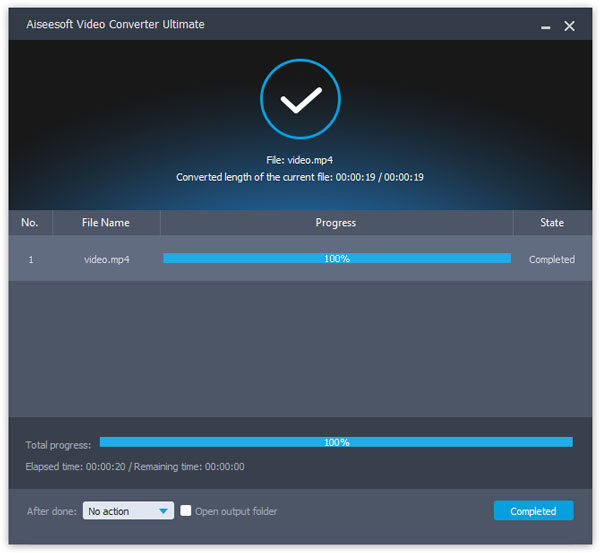10 лучших приложений WebM Converter для Windows и Mac Computer
У вас есть видеофайлы WebM, которые не воспроизводятся на портативных устройствах?
WebM - это аудиовизуальный формат медиафайлов, который в основном используется в тегах видео и аудио HTML5.
В другом мире его поддерживают большинство основных веб-браузеров, таких как Firefox, Google Chrome, Opera, но не встроенный мультимедийный формат для Windows, Mac, iPhone или Android. Таким образом, вы можете воспроизводить файл WebM онлайн напрямую, но вам нужно WebM-плеер на вашем устройстве, чтобы посмотреть их.
Если вы не хотите искать плеер WebM, не волнуйтесь! Все, что вам нужно, — это мощный инструмент для преобразования видео WebM в другие форматы.
Потратив несколько минут, чтобы прочитать этот пост, вы сможете изучить 10 мощных конвертеров файлов WebM.

Часть 1: Top 5 WebM Converter онлайн, чтобы бесплатно конвертировать файл WebM
Многие люди предпочитают онлайн видео конвертеры. Это имеет смысл, если учесть, что они могут конвертировать видео, но ничего не устанавливать на вашем компьютере. Недостатком является то, что только несколько опор WebM, В этой части мы представим 5 лучших создателей WebM онлайн.
CloudConvert
Как веб-конвертер файлов, CloudConvert поддерживает широкий спектр форматов, включая WebM.
Плюсы:
- 1. Загрузите видеофайлы с локального жесткого диска, URL-адреса, крупных облачных сервисов.
- 2. Сохраните несколько видео в файлы WebM одновременно.
- 3. Преобразуйте клип только с помощью инструмента обрезки.
- 4. Настройте выходы WebM с кодеком, качеством, битрейтом и другими параметрами.
- 5. Создайте архив при создании WebM.
Минусы:
- 1. Этот создатель WebM не поддерживает многопоточность, поэтому скорость загрузки видео низкая.
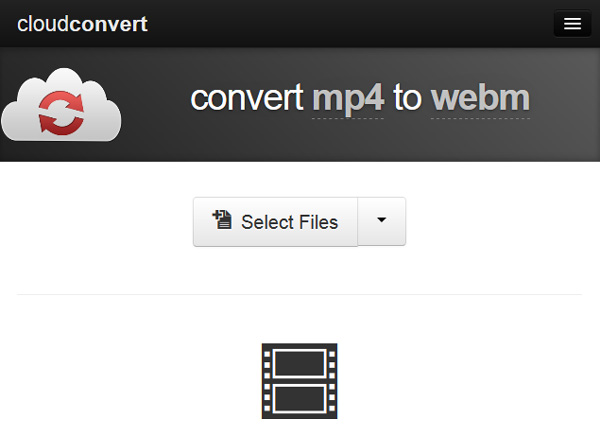
Конвертер видео 123apps
123apps еще одно решение, как сделать WebM.
Плюсы:
- 1. Импортируйте видеофайлы с компьютера, Google Drive, Dropbox и URL.
- 2. Сделать видео WebM с различными видео форматами.
- 3. Сбросьте разрешение, видео и аудио кодек и другие параметры.
- 4. Управляйте размером выходного файла, перемещая слайд.
- 5. Размер видеофайла составляет до 2 ГБ.
Минусы:
- 1. Этот конвертер WebM компилирует видео за один раз.
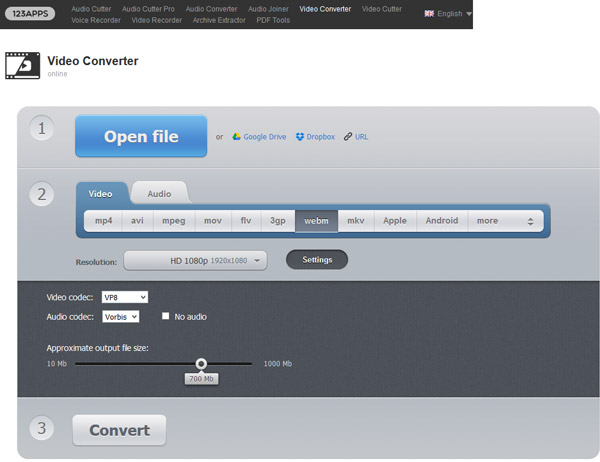
ZamZar
ZamZarКонвертер WebM — популярное решение для создания видео WebM онлайн.
Плюсы:
- 1. Перетащите видеофайлы на страницу, чтобы загрузить их.
- 2. Поддержка как WebM, так и более десятка форматов видео.
- 3. Отправьте результаты WebM на ваш электронный адрес напрямую.
- 4. Опишите форматы ввода и вывода.
Минусы:
- 1. Он поддерживает конвертирование только видеофайлов размером до 50 МБ за один раз.
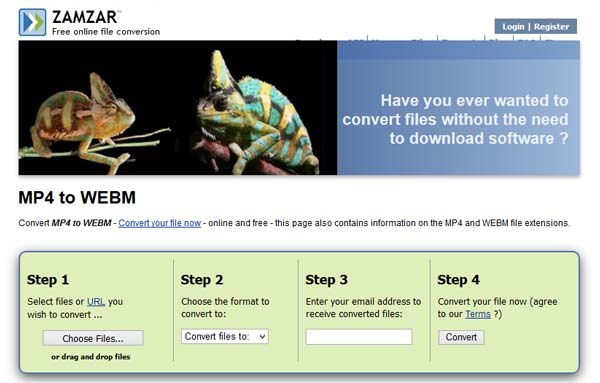
Интернет-новообращенный
Интернет-новообращенный это универсальный онлайн-производитель WebM.
Плюсы:
- 1. Совершенно бесплатно.
- 2. Конвертировать между WebM и другими аудио и видео форматами.
- 3. Загрузите файлы с жесткого диска, URL-адреса и Google Drive.
- 4. Создайте персонализированный файл WebM с расширенными параметрами.
- 5. Нет ограничений на размер файла.
Минусы:
- 1. Он может сделать файл WebM только за один раз.
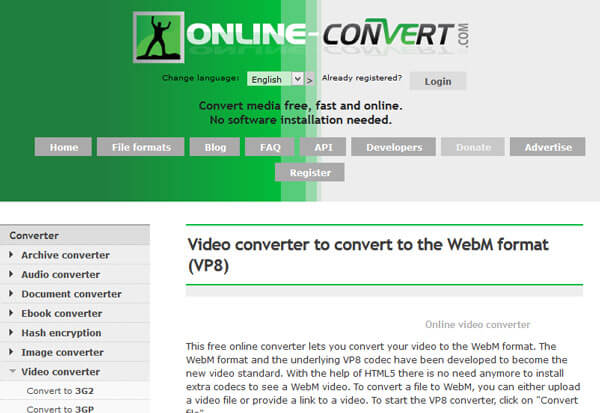
FileZigZag
FileZigZag еще один хорошо разработанный веб-создатель WebM.
Плюсы:
- 1. Поддержка перетаскивания команды.
- 2. Перекодируйте аудио и видео в файлы WebM.
- 3. Экспорт результатов на ваш адрес электронной почты, и вы можете управлять ими в любое время.
- 4. Неограниченное конвертирование видео до 500 МБ.
Минусы:
- 1. Он не поддерживает конвертацию WebM в пакетном режиме.
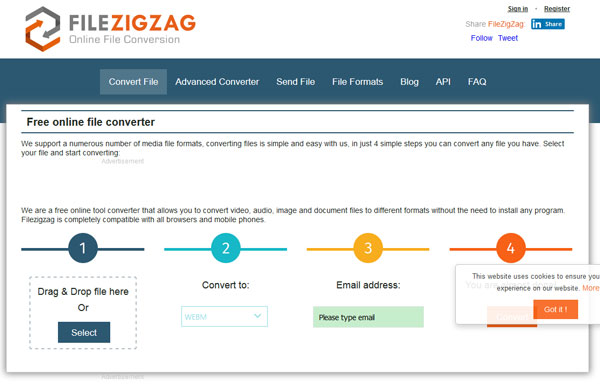
Часть 2. Top 5 WebM Converter для Windows 10/8/7 и Mac (включая MacOS High Sierra)
В этой части вы можете получить 5 конвертеров WebM для перевода файлов WebM в автономный режим.
Aiseesoft Video Converter Ultimate
Плюсы:
- 1. Конвертируйте видео и аудио в файлы WebM без потери качества.
- 2. Преобразование WebM в MP3, FLAC, AIFF, WMA и т. Д.
- 3. Измените качество видео и аудио путем сброса различных параметров.
- 4. Добавить /редактировать субтитры, аудио, эффект и водяной знак перед преобразованием.
- 5. Встроенный редактор видео предлагает множество инструментов для редактирования.
- 6. Захватите онлайн видео, чтобы сделать файлы WebM.
Минусы:
- 1. Этот конвертер WebM не может загрузить WebM онлайн.
Короче говоря, это эффективный способ сделать WebM на Windows 10/8 / 8.1 / 7 / XP и Mac OS X.
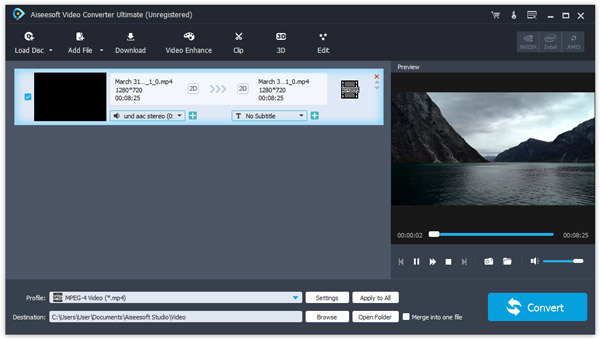
Movavi Видео Конвертер
Плюсы:
- 1. Перекодируйте между WebM и другими видеоформатами быстро.
- 2. Конвертируйте и редактируйте файлы WebM, сохраняя оригинальное качество.
- 3. Поддержка пакетного преобразования видео.
- 4. Совместим с различными форматами ввода.
Минусы:
- 1. Этот производитель WebM не может загружать онлайн-видео для создания WebM.
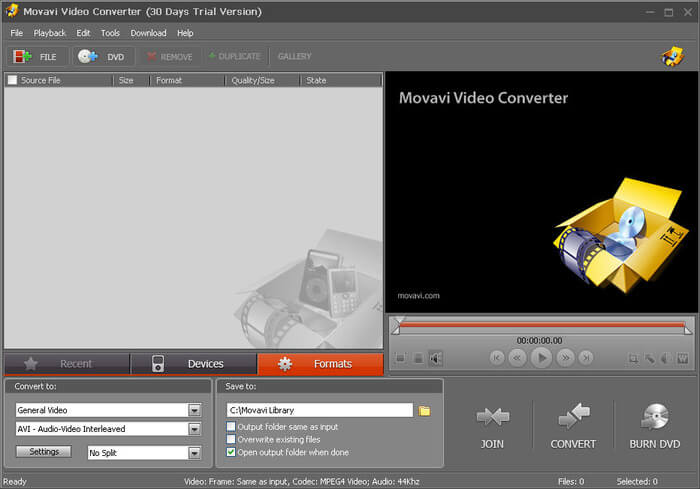
VLC Media Player
Плюсы:
- 1. Без потерь конвертировать видео в файлы WebM.
- 2. Загрузить видео на веб-сайты напрямую.
- 3. Доступно как для Windows, так и для Mac OS X.
- 4. Предлагайте широкий спектр пользовательских опций и параметров.
- 5. С открытым исходным кодом и бесплатно.
Минусы:
- 1. Этот конвертер WebM довольно сложен и не подходит для начинающих или не разбирающихся в технологиях.
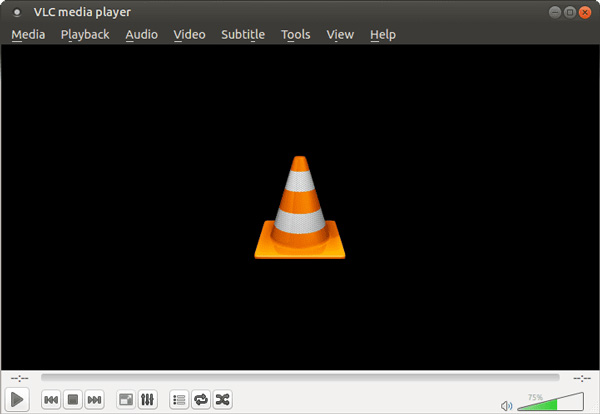
AnyMP4 Video Converter Ultimate
Плюсы:
- 1. Скомпилируйте MP4, MOV и другие форматы в WebM.
- 2. Извлечь видеофайлы из URL для создания WebM.
- 3. Конвертировать несколько видео одновременно.
- 4. Интегрируйте видеоредактор и видео плеер.
- 5. Интерфейс удобен для пользователя.
Минусы:
- 1. Этот WebM конвертер дорогой.
- 2. Качество вывода не очень хорошее.
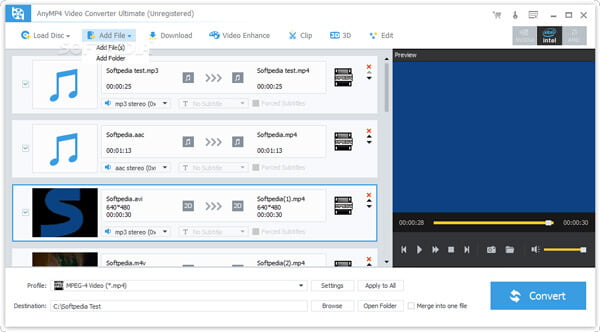
FFmpeg
Плюсы:
- 1. Конвертируйте видео в WebM с помощью графического интерфейса или языка программы.
- 2. Поддержка преобразования видео без потерь.
- 3. Предложите широкий спектр инструментов для редактирования видео.
- 4. Совместим с Windows, Mac и Linux.
- 5. Открытый исходный код и бесплатное использование.
Минусы:
- 1. Многие начинающие разочаровываются из-за обширных параметров в этом WebM-конвертере.
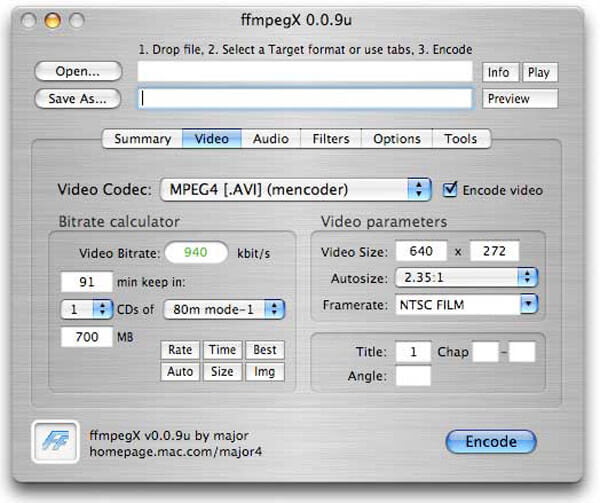
Часть 3: Как конвертировать и сжимать файл WebM без потери качества
Если вы хотите сделать WebM с вашими видео без потери качества, мы предлагаем вам попробовать Aiseesoft Видео конвертер Ultimate.
Шаг 1 Установите лучший конвертер WebM на компьютер
Установите Video Converter Ultimate на свой компьютер. Затем запустите его и импортируйте видео, которые вы хотите сделать WebM, нажав «Добавить файл».
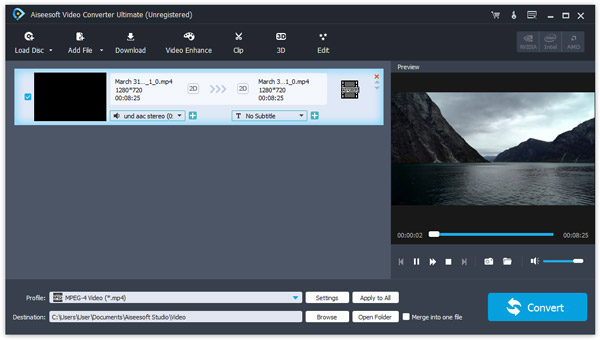
Шаг 2 Установите WebM в качестве выходного формата
Нажмите кнопку «Настройки» в нижней части окна, чтобы открыть диалоговое окно «Настройки». Затем выберите «WebM» из выпадающего списка «Профиль» и установите другие параметры по своему усмотрению.
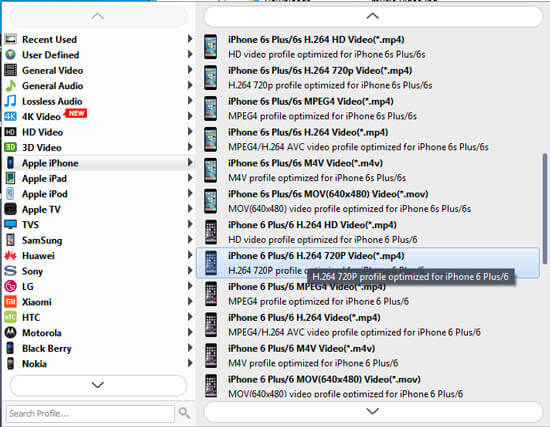
Шаг 3 Сделайте WebM в один клик
Наконец, нажмите кнопку «Конвертировать» и начните создавать файлы WebM с вашими видео. Затем все, что вам нужно сделать, это дождаться завершения процесса.
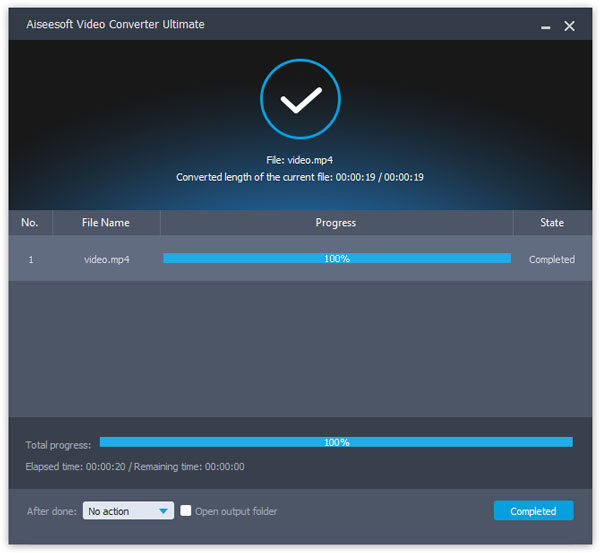
Заключение
В этом посте мы определили 10 лучших приложений-конвертеров WebM, доступных для Windows 10/8/7, Mac и онлайн. Теперь вы можете принять решение на основе наших представлений.
Если у вас есть много видео, ожидающих создания WebM, Aiseesoft Video Converter Ultimate, очевидно, является лучшим выбором. Он не только прост в использовании, но и способен ускорить процесс с помощью многопоточной технологии.
Что вы думаете об этом посте.
Прекрасно
Рейтинг: 4.8 / 5 (на основе рейтингов 23)